Как чистить блок питания: как часто это нужно, как разобрать, как отключить и подключить
Содержание
как часто это нужно, как разобрать, как отключить и подключить
Автор Акум Эксперт На чтение 6 мин Просмотров 739 Опубликовано Обновлено
Блок питания – одна из важнейших деталей любого персонального компьютера. Он питает все узлы машины, обеспечивая ее бесперебойную и длительную работу. В этой статье мы выясним, как самостоятельно почистить блок питания (БП) компьютера от пыли, и нужно, а главное, можно ли это делать без обращения в сервисный центр.
Содержание
- Как часто нужно чистить БП от пыли
- Зачем нужна чистка
- Техника безопасности при разборке и очистке БП
- Пошаговая инструкция
- Как снять и разобрать блок питания
- Чем и как чистить от пыли
- Смазываем кулер
- Ищем вздувшиеся конденсаторы
- Обратная сборка компьютера
Как часто нужно чистить БП от пыли
Тут все зависит от климата в доме и от местоположения системного блока. Если все завешено коврами, а «системник» стоит под столом, то чистить придется часто – минимум раз в два-три месяца. Если на полу ламинат, стены без ковров, а системный блок расположен на столе, то перерыв между процедурами можно увеличить до полугода и более.
Если все завешено коврами, а «системник» стоит под столом, то чистить придется часто – минимум раз в два-три месяца. Если на полу ламинат, стены без ковров, а системный блок расположен на столе, то перерыв между процедурами можно увеличить до полугода и более.
Вообще же интервал между чистками – понятие относительное и индивидуальное. Тут лучше ориентироваться на осмотр. Есть пыль – чистим. Нет – не чистим.
Нужно ли разбирать БП, чтобы убедиться в наличии пыли? Отнюдь. Чаще всего достаточно взглянуть на вентиляционные отверстия на задней стенке ПК или снять боковую стенку системного блока и посмотреть на вентилятор блока питания и те же вентиляционные отверстия.
Пора было почистить еще вчера
Зачем нужна чистка
Тут все очевидно. В первую очередь пыль – отличная шуба, не дающая силовым узлам БП нормально охлаждаться. В результате перегрев и поломка. Кроме того, пыль может оказаться электропроводной. Не особо, конечно, но ее сопротивления (при высокой влажности) хватит, чтобы устроить замыкание в высоковольтных цепях БП.
Такая шуба на радиаторах вызовет перегрев силовых элементов
Не стоит преуменьшать действие пыли на блок питания и смотреть на нее сквозь пальцы. Если мы хотим, чтобы наш компьютер жил долго и счастливо, чисткой придется периодически заниматься. Причем не только БП, но и всего системного блока.
Техника безопасности при разборке и очистке БП
Поскольку блок питания является высоковольтным узлом, при чистке не нужно забывать про технику безопасности, чтобы не попасть под опасное для жизни напряжение. В первую очередь необходимо физически отключить ПК от сети, выдернув вилку из розетки или сетевой кабель из системного блока. Если мы решили досконально разобрать БП и снять плату, то в первую очередь после ее снятия обязательно разряжаем высоковольтные конденсаторы. Делаем это инструментом с изолированной ручкой, замкнув их контакты накоротко. ПРИ КАСАНИИ НОЖЕК КОНДЕНСАТОРА ЗА МЕТАЛЛИЧЕСКУЮ ЧАСТЬ ИНСТРУМЕНТА НЕ ДЕРЖИМСЯ!
Мнение эксперта
Алексей Бартош
Специалист по ремонту, обслуживанию электрооборудования и промышленной электроники.
Задать вопрос
Поскольку обычно плата при чистке не снимается, разрядить конденсаторы бывает проблематично. В этом случае не пользуемся для чистки металлическими предметами и жидкостями. Только диэлектрики – кисть, зубочистка, сухие тампоны и пр.
Высоковольтные конденсаторы в блоке питания
Пошаговая инструкция
Итак, вы решили погонять пыль на БП. Давайте выясним, как чистить блок питания ATX с минимальными усилиями и без эксцессов.
Как снять и разобрать блок питания
| Для начала блок питания нужно снять и разобрать. Наши действия: | |
| Снимаем боковую стенку системного блока (левую, если смотреть спереди). Она крепится на двух винтах и просто сдвигается назад. | |
| Отключаем все разъемы силовых кабелей от материнской платы, записывая, что откуда выдернули. При сборке их сложно перепутать, но так будет быстрее и проще собирать. | Такой БП можно просто отключить от шлейфов питания |
| |
| На задней стенке «системника» отворачиваем 4 винта, которые крепят блок питания, придерживая последний рукой. | Эти винты нужно отвернуть |
| Вынимаем блок питания и отворачиваем 4 винта на его верхней крышке. Теперь крышку можно снять, но без фанатизма – она висит на шлейфе вентилятора. | |
| Если мы решили провести генеральную уборку, то снимем и плату. Для этого отключаем разъемы кулера и сетевого гнезда и отворачиваем 4 винта по периметру платы. | |
| Разряжаем высоковольтные конденсаторы, замкнув их выводы перемычкой. Эти выводы на фото выше помечены красными стрелками. | |
Чем и как чистить от пыли
| Для работы нам понадобится большая художественная или небольшая малярная кисть и пылесос. Для сильных загрязнений подойдут вата и спирт, но обычно они не нужны. | |
Снимаем с пылесоса щетку, подносим шланг к месту очистки и кистью тщательно выметаем всю пыль. Некоторые просто эту пыль выдувают, но это плохой вариант. Она снова будет в компьютере через неделю. А так все в пылесосе. Чистим аккуратно, чтобы не снести мелкие детали с платы. Чистящие средства и мытье не используем. В крайнем случае спирт. Некоторые просто эту пыль выдувают, но это плохой вариант. Она снова будет в компьютере через неделю. А так все в пылесосе. Чистим аккуратно, чтобы не снести мелкие детали с платы. Чистящие средства и мытье не используем. В крайнем случае спирт. | |
| Кулер до Кулер после | |
Смазываем кулер
| Но прежде чем собирать, И шуметь будет меньше, и прослужит дольше. Все равно ведь разобрали. Здесь нам понадобится масленка и иголка. Отворачиваем 4 винта, которые держат кулер. Спутать их не с чем – они на крышке одни. | Винты, крепящие вентилятор (на фото другая конструкция БП) |
| Снимаем вентилятор, отклеиваем наклейку с маркировкой вентилятора. Иголкой снимаем резиновую заглушку. | |
| Капаем маслом на ось крыльчатки, прокручиваем лопасти рукой, вставляем заглушку, клеим наклейку, устанавливаем вентилятор на место. | |
| |
Ищем вздувшиеся конденсаторы
Когда все почищено, делаем визуальный осмотр – нигде ли ничего не пригорело, не почернело ли. Особое внимание обращаем на электролитические конденсаторы. Они не должны быть вздувшимися или деформированными. Находим – меняем на тот же номинал и на рабочее напряжение не ниже, чем стояли.
Обратная сборка компьютера
Если все готово, то собираем, не забыв подключить на место вентилятор. Устанавливаем плату, надеваем крышку, закручиваем винты. Устанавливаем БП на место и подключаем все разъемы, стараясь ничего не забыть. Особое внимание обращаем на разъемы питания видеокарты, если у нее есть дополнительные.
Особое внимание обращаем на разъемы питания видеокарты, если у нее есть дополнительные.
Не пугайтесь, если у вас останутся «ненужные» разъемы. Их, как правило, больше, чем установленного в машину оборудования. Именно поэтому мы при разборке рекомендовали все записывать.
Вот и все по поводу чистки блока питания компьютера. Теперь вы знаете, для чего это нужно и как все сделать, чтобы не идти потом в сервисный центр на ремонт.
Сейчас читают:
Как почистить блок питания? Правильная чистка блока питания!
Всем привет. Сегодня я бы хотел рассказать вам о том, как почистить блок питания у компьютера. А так же смажем кулер и разберем, почему он в нем шумит. Делается это не так уж и сложно. Всего лишь нужно открыть системный блок отсоединить провода блока питания, открутить его почистить, смазать и снова все поставить.
Но не всем под силу проделать такие вещи. Особенно тем, кто сталкивается с этим впервые. Именно для этих ребят я и пишу такие посты.
Именно для этих ребят я и пишу такие посты.
Чистка блока питания – очень важна, я считаю. Особенно важна тем, у кого офисный или домашний компьютер. Почему именно так? И почему здесь в списке нет игрового? А все из-за того, что я исхожу из того, как устроен блок питания. На офисных и домашних компьютерах обычно стоят не очень дорогие и не очень мощные блоки питания. И как правило в них мало отверстий (у меня именно такой, домашний). А вот в игровом, куда больше отверстий для выхода тепла, следовательно и пыли там много не задержится. По крайней мере, не в таком большом количестве как в моем случае. Ну и вообще если организовать правильное охлаждение компьютера, то пыли будет куда меньше. Об этом я как-нибудь расскажу, только не знаю когда. Но знаю, что обязательно будет. Поэтому подписывайтесь, дабы не пропустить.
Это было исключительно мое мнение. Если кто его оспаривает, прошу написать в комментарии. У меня домашний компьютер и на нем штатный блок питания. В общем в комментарии. 🙂
В общем в комментарии. 🙂
Перед началом чистки. Я бы хотел посоветовать вам делать фотографии, для того чтобы не забыть что и куда подключается. Но это для новичков. Тому, кто уже чистил свой блок питания, скорее всего не понадобится читать данную статью.
Как почистить блок питания
Итак, давайте начнем нашу чистку! Для начала нам естественно нужно отключить компьютер от сети и отсоединить все провода, которые ведут к системному блоку. Вытащить сам системный блок и поставить на стол, ну или куда вам удобней. Главное чтобы было просторно для работы.
После проделанного, нам нужно открыть крышку системника. Что я и делаю.
Открыли, теперь нам нужно достать оттуда блок питания. Как это сделать? Вопрос риторический. Для этого нам нужно отсоединить провода, которые подают питания. То есть просто отсоединить провода, которые отходят от блока питания и крепятся к чему либо. Ну как то так. Давайте это сделаем. Кстати, посмотрите ниже на пыль, что там скопилась.
Отсоединяем провода.
Дальше нам потребуется открутить болтики, которые крепят блок питания к системному блоку. Нам потребуется отвертка. Берем ее и откручиваем.
Откручивая последний болтик, придерживайте блок питания! Иначе он может упасть и что-нибудь повредить. В данном случае у меня бы был большой процент повреждения видеокарты. Поэтому будьте аккуратны на каждом шагу.
Открутили. Что делать дальше? Нужно вытащить его оттуда. Для этого просто аккуратно тянем его назад потом чуть-чуть вниз, ну или просто назад. Он сам должен отсоединиться от системного блока.
Хорошо. Отсоединили блок питания. Теперь будем его чистить от пыли. Выбираем место поудобней и попросторней.
На этот раз нам снова нужно открутить болтики, но уже непосредственно от самого блока питания.
Хорошо. Мы это сделали. Теперь нам нужно открыть крышку. Для этого просто стараемся потянуть ее на себя. Что я и делаю.
Открыли. Это хорошо. Не хорошо лишь то, что в нем пыль, которую мы сейчас и будем убирать. Посмотрите заодно и на кулер.
Ну в принципе, пыли и не так уж и много. Это все потому, что я часто чищу свой компьютер. Если вы вообще делаете это в первые, то приготовьтесь к пыльной работенке. Хотя, может быть вы из тех, кто таскает свой компьютер в компьютерный центр. В общем, не суть. Давайте лучше начнем чистить.
Как я рекомендую это делать Вам? А рекомендую обычными кисточками. Ниже на снимке видно, какими пользуюсь я.
Рекомендую жесткую и мягкую. Мягкой кисточкой мы почистим плату, а вот жесткой уже кулер. Можно еще использовать пылесос, если пыли и вправду навалом. С ним будьте аккуратны. Лучше же конечно использовать баллончик со сжатым воздухом. Да и вообще при чистке компьютера от пыли, именно им и пользоваться. Об этом я тоже упоминал в статье о замене термопасты. Почитайте если интересно.
Со средством чистки разобрались, теперь давайте начинать. Как это выглядит у меня:
Как это выглядит у меня:
Здесь я чищу плату мягкой кисточкой. Правда, диаметр маловат. Она скорее для узких мест. Я же вам рекомендую побольше.
На крышке тоже оседает пыль, так что здесь можно жесткой кисточкой. Или какой-нибудь тряпочкой протереть. Значения не имеет.
Плату почистили, крышку почистили. Теперь давайте кулер. Откручиваем болтики, которые его крепят. На фото ниже все показано.
Открутили.
Кстати. На некоторых блоках питания есть возможность отсоединить кулер от провода. У меня, к сожалению — сплошной провод. Поэтому кулер придется чистить рядом с блоком питания. А жаль.
Кулер открутили. Теперь осталась чистка. Давайте приступим.
Примерно вот так это выглядит. С чисткой блока питания и кулера я думаю, мы закончили. Теперь давайте смажем кулер.
Почему шумит кулер блока питания
Итак. Так как данный пост посвящен именно блоку питания, я решил разделить его на 2 части. А именно: «Как почистить блок питания» и «Почему шумит кулер в блоке питания». Зачем я это сделал? Все очень просто. На вопрос «Почему шумит кулер в блоке питания» — легко ответить. Тем более, что это случай из моей жизни. Целый пост на эту тему я не хочу писать, разве что напишу про смазку кулера в общем смысле. Ну то есть смазка любого кулера подразумевается.
А именно: «Как почистить блок питания» и «Почему шумит кулер в блоке питания». Зачем я это сделал? Все очень просто. На вопрос «Почему шумит кулер в блоке питания» — легко ответить. Тем более, что это случай из моей жизни. Целый пост на эту тему я не хочу писать, разве что напишу про смазку кулера в общем смысле. Ну то есть смазка любого кулера подразумевается.
Хорошо. Так почему же он шумит, жужжит, гудит? Все очень просто — нужна смазка. Причем если любой кулер шумит или издает какой-то звук, то скорее всего нужна смазка. Так же стоит его полностью почистить. Поверьте, проверено лично мной.
Когда у меня шумел кулер в блоке питания, издавал неприятные звуки, я просто напросто не знал что делать. И тут благодаря интернету, я узнал, что кулера можно смазывать! После смазки, неприятный шум пропал навсегда.
Итак, сразу хочу сказать, что это не полная смазка кулера. Здесь я только покажу малую часть. На самом деле полное обслуживание кулера – это его полный разбор. Об этом я как-нибудь в другой раз. В моем случае достаточно того, что я сейчас вам покажу и расскажу.
Об этом я как-нибудь в другой раз. В моем случае достаточно того, что я сейчас вам покажу и расскажу.
Ладно, кулер мы почистили. Теперь давайте смажем. Для этого нужно отклеить наклейку и снять там крышечку. Ну и капнуть маслом. Не подсолнечным естественно 🙂 . Обычным машинным маслом. Лукойл, например. Так что возьмите шприц и сбегайте в гараж.
Кстати. Шприц советую выбирать тот, у которого поршень легко поднимается и опускается. Без усилий в общем. Иначе вы можете попросту выплеснуть все масло. Так что аккуратней.
Отклеиваем наклейку.
Отклеили. Там увидите небольшой кружочек. Так вот. Это крышечка. Для ее снятия, вам потребуется иголка. Ну или что то наподобие иголки.
Сняли. Теперь берем шприц, и чуть-чуть капаем масла в отверстие.
После проделанных действий, откладываем шприц. Берем кулер и начинаем крутить. После прокрутки закрываем крышечку и наклеиваем наклейку обратно.
У меня как видите уже не наклейка, а скотч. Я много раз смазывал его, поэтому наклейка уже износилась. И именно поэтому я наклеил скотч. Самое главное, чтобы было крепко. И неважно чем заклеивать. Главное качество. Хотя нет. Клей момент – категорически запрещаю. Так как при следующей смазки, вы попросту не откроете крышечку.
Я много раз смазывал его, поэтому наклейка уже износилась. И именно поэтому я наклеил скотч. Самое главное, чтобы было крепко. И неважно чем заклеивать. Главное качество. Хотя нет. Клей момент – категорически запрещаю. Так как при следующей смазки, вы попросту не откроете крышечку.
Теперь осталось собрать обратно. Прикручиваем кулер. Закрываем блок питания крышкой и прикручиваем ее.
Теперь нам осталось всего лишь поставить его обратно и подключить все на места.
Это я думаю не так уж и сложно. В конце концов, у вас есть фотографии!
Ну а на этом все. Я рад, что вы дочитали мою статью про то, как почистить блок питания! Подписывайтесь на мой блог, читайте, комментируйте. В общем, будьте как дома! Если есть вопросы по этому посту, то пишите в комментарии — отвечу! Удачной чистки!
C уважением, Антропов Алексей.
Как почистить блок питания компьютера (PSU)
Доступ к большинству внутренних компонентов компьютера, таких как материнская плата, видеокарта и т. д., легко получить. Блок питания обычно располагается в верхней или нижней части компьютера и может быть закрыт. Для правильной очистки требуется извлечь ЦП из корпуса. Это позволяет очищать фильтр сбоку корпуса компьютера и предотвращает распространение пыли вокруг компьютера при сдувании пыли.
д., легко получить. Блок питания обычно располагается в верхней или нижней части компьютера и может быть закрыт. Для правильной очистки требуется извлечь ЦП из корпуса. Это позволяет очищать фильтр сбоку корпуса компьютера и предотвращает распространение пыли вокруг компьютера при сдувании пыли.
Блок питания является важным компонентом, и его следует очищать не реже одного или двух раз в год. Внутри устройства скапливается много пыли и мусора. Блок питания оснащен собственным вентилятором и вытяжкой, которые должны быть свободны от волос и комочков пыли. Если не почистить блок питания, это приведет к перегреву и, возможно, даже к неисправности, что поставит под угрозу всю вашу установку. Вот почему важно очистить его и правильно очистить.
Блок питания можно разобрать, чтобы очистить устройство изнутри. Я не рекомендую этого делать. Это приведет к аннулированию любой гарантии, которая у вас может быть, и повышает риск поломки вашего блока питания. Мало того, вы можете получить удар током и умереть. Просто не стоит рисковать и тратить время на то, чтобы пройти через все это. Просто выполните следующие шаги по очистке блока питания.
Просто не стоит рисковать и тратить время на то, чтобы пройти через все это. Просто выполните следующие шаги по очистке блока питания.
- Выключение питания
Всякий раз, когда вы работаете с внутренними компонентами вашего компьютера, вам необходимо выключить компьютер, отключить питание блока питания и отсоединить его от розетки. Подождите минуту, прежде чем пытаться снять боковую панель корпуса компьютера. Это позволяет вытеснить любое электричество, все еще находящееся в машине, и охладить другие компоненты. При работе на компьютере всегда действуйте с осторожностью.
- Снимите блок питания
Снимите боковую панель компьютера. В зависимости от корпуса вашего компьютера сзади должны быть винты, с помощью которых можно снять панель. Найдите блок питания, обычно он находится в верхней или нижней части компьютера. Это будет место, где штепсельная вилка встречается с компьютером сзади. С помощью отвертки удалите винты на задней панели компьютера, который подключается к вашему блоку питания.
 Обычно это 4 винта сзади и два изнутри, если он установлен сверху.
Обычно это 4 винта сзади и два изнутри, если он установлен сверху.
После удаления всех винтов блок питания освободится от корпуса. Отсоедините кабели, которые питают ваш процессор, материнскую плату и т. д. Запомните, куда они идут, если вы не знакомы с настройкой компьютера. Если ваш блок питания установлен сверху и вы беспокоитесь о прокладке кабелей, вы можете прикрепить кабели к верхней части корпуса, пока чистите его. - Необходимые инструменты
После отключения блока питания от компьютера вы сможете его почистить. Что нам понадобится, так это пыльник, тряпка из микрофибры и зубочистка. Я бы не рекомендовал использовать бумажные полотенца или что-то еще, потому что они, как правило, оставляют частицы на поверхности, которую вы чистите. Если вы часто чистите компьютеры, я предлагаю выбрать один из них. воздуходувка Datavac. Они сильно дуют и в долгосрочной перспективе будут дешевле, чем покупка пыли, а также имеют разные насадки, чтобы добраться до разных областей вашего ПК.
 Помните, что это воздуходувка, а не пылесос. Никогда не используйте пылесос при чистке компьютера, потому что это создает статическое электричество, которое может убить ваш компьютер.
Помните, что это воздуходувка, а не пылесос. Никогда не используйте пылесос при чистке компьютера, потому что это создает статическое электричество, которое может убить ваш компьютер. - Чистка блока питания
Блок питания имеет впуск и выпуск. Вентилятор — это воздухозаборник, а сетчатая решетка — вытяжка. Обе эти области должны быть очищены от пыли и очищены. Поскольку мы удалили блок питания из корпуса, мы сможем легко получить доступ к обеим этим областям. Убедитесь, что вы находитесь достаточно далеко от компьютера или всего, что вам нужно, чтобы пыль не покрывала все вокруг. Так как частицы пыли будут разлетаться в воздухе.
Начиная с впуска. используйте свой зубной рисунок, чтобы вентилятор не двигался. поместив его на лезвие и надавив. Вам не нужно использовать зубочистку, просто что-то маленькое и достаточно прочное, чтобы остановить вращение вентилятора, когда вы нагнетаете воздух в блок питания (не размещайте металлический предмет или что-либо с высокой проводимостью). Затем приступайте к сдуванию пыли в блок питания. Должна быть насадка для соломы с пылесборником, убедитесь, что вы ее используете. Попробуйте направить распылитель на углы и внутреннюю часть блока питания. Опрыскивание следует проводить короткими очередями. Пожалуйста, не помещайте соломинку пыли слишком далеко в блок питания, так как это может привести к его повреждению. Просто дуйте короткой очередью, не дальше вентилятора.
Затем приступайте к сдуванию пыли в блок питания. Должна быть насадка для соломы с пылесборником, убедитесь, что вы ее используете. Попробуйте направить распылитель на углы и внутреннюю часть блока питания. Опрыскивание следует проводить короткими очередями. Пожалуйста, не помещайте соломинку пыли слишком далеко в блок питания, так как это может привести к его повреждению. Просто дуйте короткой очередью, не дальше вентилятора. - Очистка вентилятора
Затем снимите давление с вентилятора и быстро распылите. для удаления пыли с самого вентилятора. Снова добавляем давление и переходим к выхлопу БП. Еще раз попробуйте распылить коротким рывком, пытаясь очистить как можно большую площадь поверхности. Я бы повторил процесс очистки выхлопа и впуска пару раз продув с каждой стороны. Пока не чувствую, что внутри БП почищено.
Наконец, я протираю корпус блока питания салфеткой из микрофибры. Просто хорошо протрите все. - Очистка фильтров и корпуса компьютера
Перед тем, как установить блок питания обратно в компьютер, его необходимо очистить.
 фильтры и корпус в первую очередь. В этом случае достаточно просто распылить распылитель на пылесборник, пока вся пыль не будет удалена, а затем быстро протереть тканью из микрофибры.
фильтры и корпус в первую очередь. В этом случае достаточно просто распылить распылитель на пылесборник, пока вся пыль не будет удалена, а затем быстро протереть тканью из микрофибры.
Фильтры можно чистить двумя способами. Обычно они загрязняются, потому что предназначены для сбора пыли. Если он имеет нормальный износ, потому что вы регулярно чиститесь. Потом можно просто сдуть пыль тряпкой. Я рекомендую вынести его на улицу, так как пыль будет повсюду. В качестве альтернативы, если он действительно грязный и пыль не работает. Затем вы можете очистить его водой. Просто поместите его в миску и дайте ему впитаться. Прежде чем поместить его обратно в корпус компьютера, убедитесь, что он на 100% высох. - Сборка
Теперь, когда вы полностью почистили блок питания, пришло время просто собрать все обратно. Вы должны убедиться, что остальная часть машины уже очищена. Это помогает предотвратить попадание пыли обратно в блок питания, когда она разлетается по всему компьютеру.
 Если вы прикрепите кабели к верхней части компьютера, обязательно снимите кран и подключите все обратно. Как правило, блок питания будет четко обозначен на том кабеле, который входит в блок питания. Плюс
Если вы прикрепите кабели к верхней части компьютера, обязательно снимите кран и подключите все обратно. Как правило, блок питания будет четко обозначен на том кабеле, который входит в блок питания. Плюс
Грязная сила: что вызывает грязную силу и как ее решить
Содержание
Сталкивались ли вы в последнее время с проблемами трансформатора, такими как шум или чрезмерный нагрев? Это, в том числе, прямые признаки грязной власти. Что такое грязная сила и что вызывает грязную силу? Ниже приведено руководство по причинам и средствам устранения грязной мощности, а также сравнение чистой и грязной мощности.
Что такое грязная сила?
Грязная электроэнергия — это общий термин, обозначающий широкий спектр отклонений от нормы в электроснабжении вашего предприятия. Этот широкий спектр проблем с питанием также вызван столь же разнообразными проблемами с питанием. Несмотря на это, проблемы с электропитанием являются разрушительными, неудобными и дорогостоящими.
С другой стороны, есть чистая сила. Чистая мощность — это любая электрическая мощность, свободная от скачков и падений напряжения, известных как пульсации напряжения. В несколько ином контексте чистая энергия, также известная как зеленая энергия или зеленое электричество, представляет собой электроэнергию, произведенную методами, использующими возобновляемые источники энергии и не вызывающими загрязнения.
Чистая сила против грязной силы
Чистая энергия — это электричество, поступающее через электрическую розетку практически без электрических помех. «Электрический шум» не обязательно означает слышимый шум, хотя в некоторых случаях он может присутствовать. В идеале это относится к электромагнитным частотам, лежащим за пределами желаемого диапазона, ожидаемого от любого источника питания.
С другой стороны, грязное питание создает электромагнитные помехи, которые создают помехи для вашего источника питания. Такие шумы исходят от внешних источников, таких как линии электропередач, или внутри вашей собственности.
Аномалии грязной мощности включают и характеризуются:
- Колебания частоты
- Низкий коэффициент мощности
- Всплески
- Напряжение Колебания
- Плохой сетевая связь
- Неисправности печатной платы
- Преждевременный отказ двигателя;
- Среди прочих.
4 Мерцающие и мигающие огни 090 Трансформатор Проблемы
Грязная энергия обычно возникает внутри и за пределами вашей собственности. Естественные явления, такие как освещение и неестественные источники, такие как переключение между сетями, могут повлиять на качество электроэнергии еще до того, как она будет доставлена в вашу собственность.
Кроме того, ежедневные колебания внутреннего электрического оборудования могут привести к кумулятивным и потенциально смертельным опасным ситуациям с питанием. Тем не менее, большинство людей, как правило, склонны игнорировать или преуменьшать незначительные проблемы с грязным питанием, такие как мерцание света. К сожалению, если их не устранить, незначительные проблемы с питанием могут привести к еще более серьезным сбоям питания.
К сожалению, если их не устранить, незначительные проблемы с питанием могут привести к еще более серьезным сбоям питания.
К счастью, большинство проблем с электропитанием происходит на стороне пользователя электросчетчика, а это означает, что вы можете принять соответствующие меры по устранению неполадок. Принятие таких мер поможет вам избежать дорогостоящих перебоев в подаче электроэнергии, повысить энергоэффективность и в целом сократить расходы.
Ваш первый шаг в подходе должен состоять в том, чтобы определить, что вызвало ситуацию с грязным питанием.
Что вызывает грязную энергию?
Грязное напряжение в основном возникает, когда электрические устройства, такие как интеллектуальные счетчики , подключенные к цепи, каким-либо образом манипулируют током, например, преобразуют переменный ток в постоянный. Это вызывает скачки и выбросы более высоких частот, которые излучаются из проводки в вашу собственность.
Ниже приведены некоторые распространенные помехи грязного питания и их причины:
- Шумы в нормальном режиме — сигналы низкого уровня.
 Общие причины включают оборудование для модуляции линий электропередач, импульсные источники питания и компьютеры
Общие причины включают оборудование для модуляции линий электропередач, импульсные источники питания и компьютеры - Импульсы нормального режима и переходные процессы звонка, которые представляют собой узкие, быстро нарастающие колебания напряжения. К причинам относятся переключение коммунальных сетей, включение и выключение нагрузки и молния
- Синфазные помехи, которые представляют собой электромагнитные/радиочастотные помехи и импульсы, наложенные на силовые проводники. Как правило, они вызваны компьютерами, радиоприемниками, молниями и дуговыми контактами.
- Провисания. Это состояние низкого напряжения на одной или нескольких фазах. Причины включают молнию, низкую мощность энергосистемы, запуск больших нагрузок и замыкания на землю.
- Перенапряжение, вызванное быстрым снижением нагрузки и переключением сети.
- Отключение. Это состояние без напряжения, вызванное молнией, стихийными бедствиями, авариями и отказом оборудования от замыканий на землю.

Обратитесь к местному электрику за точным диагнозом причин грязного напряжения в вашей собственности.
Как решить грязную силу
В большинстве случаев грязная сила неизбежна. К счастью, с небольшими знаниями и опытом ситуация становится обратимой. Ниже приведены рекомендуемые экспертами способы решения проблемы грязной силы:
- Измерьте свою грязную силу. Обратитесь к квалифицированному электрику, который оценит уровень повреждения с помощью грязного измерителя мощности. Решения, которые вы примете, зависят от результатов оценки. Если это незначительная проблема с грязным питанием, вам может потребоваться просто установить фильтры грязного напряжения, чтобы минимизировать шум.
- Грамотно выбирайте электроприборы и приборы. Прежде чем совершать покупки, рассмотрите приборы и устройства, которые бесперебойно используют электричество. Кроме того, сократите использование устройств, которые, как известно, загрязняют электроэнергию.

- Рассмотрите возможность перехода с компактных люминесцентных ламп (КЛЛ) на лампы накаливания или светодиодные лампы. Лампы CFL, как известно, создают грязную энергию.
- Рассмотрите возможность замены счетчика SMART на аналоговый. К сожалению, счетчики SMART могут быть основными источниками грязной энергии.
- Выключение приборов и устройств, которыми вы не пользуетесь.
Как вы проверяете грязную мощность?
Вот некоторые из методов проверки грязной воды:
Измеритель Грэма-Стетцера
Это обычное устройство (измеритель), измеряющее гармоники или грязное электричество в электропроводке вашего дома. Измеритель Грэхема-Стетцера измеряет это, используя свои независимые единицы Грэхема-Стетцера (GS). Счетчик утверждает, что в идеале показания составляют менее 50 единиц GS, что бывает довольно редко.
Большинство домов с показателями ниже 200 GS считаются безопасными. Однако, если ваши показания превышают 200 GS или максимальное значение счетчика составляет 2000 GS, вам потребуется немедленная фильтрация мощности. Измеритель улавливает частоты в диапазоне от 10 кГц до 100 кГц.
Измеритель улавливает частоты в диапазоне от 10 кГц до 100 кГц.
AM-радио
AM-радиоприемник — это простой и эффективный детектор электромагнитных помех. Поверните ручку AM до упора влево (500 кГц) и вправо (2 МГц). Радио будет показывать разницу в статике в зависимости от изменений в электромагнитной обстановке. Это хороший метод обнаружения грязного питания в домашних условиях.
Заключение
Грязное напряжение часто является неизбежным явлением, которое влияет на электричество в вашем доме. Из простого определения грязной мощности это неприятность, которая может быстро перерасти в потенциальный ущерб и затраты. В отличие от чистой энергии, грязная энергия характеризуется электромагнитными шумами, которые вызывают помехи в блоке питания вашего дома . К счастью, грязное питание можно исправить, имея небольшие знания и опыт в области электрики. Тест Грэма-Стетцера — идеальный метод проверки вашей грязной силы, прежде чем предпринимать какие-либо действия и решения.


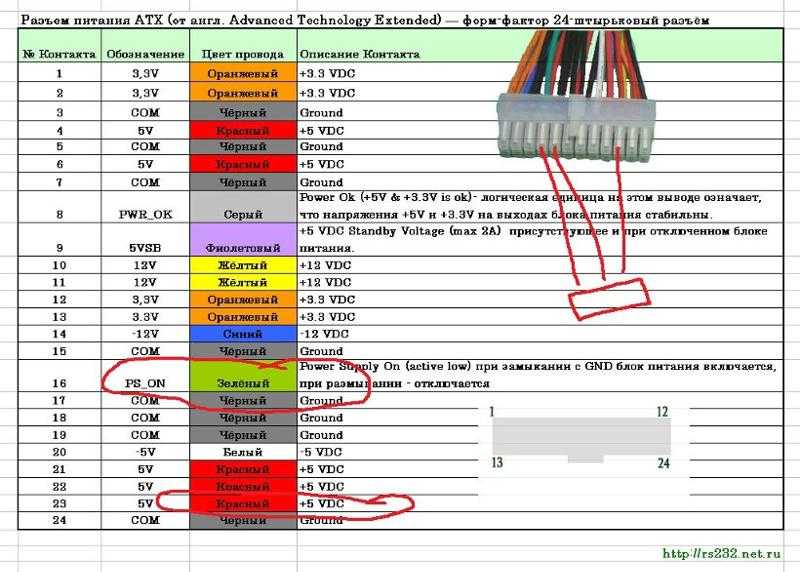 Его необходимо разобрать, промыть подшипник, а потом смазывать. Как это сделать, подробно рассказывается в ролике, приведенном ниже.
Его необходимо разобрать, промыть подшипник, а потом смазывать. Как это сделать, подробно рассказывается в ролике, приведенном ниже. Обычно это 4 винта сзади и два изнутри, если он установлен сверху.
Обычно это 4 винта сзади и два изнутри, если он установлен сверху.  Помните, что это воздуходувка, а не пылесос. Никогда не используйте пылесос при чистке компьютера, потому что это создает статическое электричество, которое может убить ваш компьютер.
Помните, что это воздуходувка, а не пылесос. Никогда не используйте пылесос при чистке компьютера, потому что это создает статическое электричество, которое может убить ваш компьютер. Затем приступайте к сдуванию пыли в блок питания. Должна быть насадка для соломы с пылесборником, убедитесь, что вы ее используете. Попробуйте направить распылитель на углы и внутреннюю часть блока питания. Опрыскивание следует проводить короткими очередями. Пожалуйста, не помещайте соломинку пыли слишком далеко в блок питания, так как это может привести к его повреждению. Просто дуйте короткой очередью, не дальше вентилятора.
Затем приступайте к сдуванию пыли в блок питания. Должна быть насадка для соломы с пылесборником, убедитесь, что вы ее используете. Попробуйте направить распылитель на углы и внутреннюю часть блока питания. Опрыскивание следует проводить короткими очередями. Пожалуйста, не помещайте соломинку пыли слишком далеко в блок питания, так как это может привести к его повреждению. Просто дуйте короткой очередью, не дальше вентилятора. фильтры и корпус в первую очередь. В этом случае достаточно просто распылить распылитель на пылесборник, пока вся пыль не будет удалена, а затем быстро протереть тканью из микрофибры.
фильтры и корпус в первую очередь. В этом случае достаточно просто распылить распылитель на пылесборник, пока вся пыль не будет удалена, а затем быстро протереть тканью из микрофибры.  Если вы прикрепите кабели к верхней части компьютера, обязательно снимите кран и подключите все обратно. Как правило, блок питания будет четко обозначен на том кабеле, который входит в блок питания. Плюс
Если вы прикрепите кабели к верхней части компьютера, обязательно снимите кран и подключите все обратно. Как правило, блок питания будет четко обозначен на том кабеле, который входит в блок питания. Плюс Общие причины включают оборудование для модуляции линий электропередач, импульсные источники питания и компьютеры
Общие причины включают оборудование для модуляции линий электропередач, импульсные источники питания и компьютеры

